Handleiding Lay-outs bewerken voor LogiVert 5
|
|
|
- Jozef Verstraeten
- 8 jaren geleden
- Aantal bezoeken:
Transcriptie
1 Hoofdstuk: Inleiding Handleiding Lay-outs bewerken voor LogiVert 5 Copyrights : 20 LogiVert BV Website : V Toevoegingen aan stap voor stap V Tweede opzet V Eerste opzet / Concept
2 Hoofdstuk: Inleiding Inhoud Inleiding... 3 Introductie... 3 De 4 niveaus... 3 Voorbereidingen... 4 Wat en waarom... 4 Hoe... 4 Naamgeving aangepaste lay-outs... 5 Niveau Afbeeldingen... 6 Wat... 6 Hoe... 6 Functie afbeeldingen... 7 Stap voor stap lay-outs aanpassen... 9 Niveau 2 CSS Wat Hoe... 2 Niveau 3 Layout.html Wat Hoe Niveau 4 Overige bestanden Wat Hoe De lay-out gebruiken Updates van deze handleiding
3 Hoofdstuk: Inleiding Inleiding Introductie Mijn Webwinkel bied een aantal standaard lay-outs. Deze lay-outs zijn er in vele thema s en kleuren. Toch zal er al snel de behoefte ontstaan om deze naar eigen smaak en huisstijl aan te passen. De lay-outs van Mijn Webwinkel voldoen aan de laatste opmaak standaarden voor websites. De gebruikte technieken zijn XHTML en CSS. Technieken die bij ontwerpers bekend zijn. Dit omdat ze relatief eenvoudig te gebruiken zijn en tegelijk zeer krachtig zijn. XHTML en CSS maken een goede scheiding van een technisch raamwerk en opmaak mogelijk. XHTML voor het raamwerk en CSS voor de opmaak. In de XHTML bestanden van de Mijn Webwinkel lay-outs zijn ook PHP ( en Smarty ( scripts/technieken opgenomen. Deze blijven in deze handleiding buiten beschouwing. Zij zijn nodig voor de uitvoer van de online webwinkel software. De XHTML bestanden vormen via het veel toegepaste boxen principe de verschillende pagina s van de definitieve site. Deze boxen zullen we verder blokken noemen. Het raamwerk wordt bepaald in één bestand (layout.html). Dit raamwerk wordt, afhankelijk van het type pagina (home, winkelwagen, productinfo, ), gevuld met blokken. Bij blokken moet u denken aan bijvoorbeeld de definitie van de lijst van artikelgroepen, de aanmelding voor de nieuwsbrief, de taalselectie of de weergave van de artikel details. De 4 niveaus Er zijn 4 bewerkingsniveaus voor de lay-outs. Het eerste niveau is geschikt voor mensen zonder ervaring met het ontwerpen van websites. Voor elk volgend niveau is steeds wat meer technische kennis vereist. De 4 niveaus zijn: Niveau Het aanpassen van afbeeldingen voor achtergronden, banners en koppen. Niveau 2 Het aanpassen van het CSS bestand voor verdere grafische wijzigingen. Niveau 3 Het aanpassen van het raamwerk voor herpositionering of toevoeging van blokken. Niveau 4 Het aanpassen van de blokken waar de site uit opgebouwd wordt. In deze handleiding zullen de verschillende stappen en mogelijkheden besproken worden om een bestaande lay-out naar eigen smaak aan te passen. 3
4 Hoofdstuk: Voorbereidingen Voorbereidingen Wat en waarom Als u een bestaande lay-out aan wilt passen is het af te raden om deze aanpassingen op het origineel toe te passen. Dit om 2 redenen: Het is altijd verstandig om het origineel te behouden. Deze kunt u namelijk nodig hebben om de aangepaste lay-out terug in zijn originele staat te brengen, mocht u fouten gemaakt hebben tijden het bewerken. Standaard lay-outs worden bij elke update overschreven. Uw aanpassingen zouden hierbij verloren gaan. De voorbereiding bestaat er dus uit om een kopie te maken van een standaard lay-out en deze een eigen herkenbare naam te geven. Hoe Standaard lay-outs staan (bij een standaard installatie) in de map logivert\ebt5\db\documents\cataloge\layouts5 onder Openbare documenten. Onder Windows Vista is dat C:\Users\Public\Documents\logivert\ebt5\db\Documents\Cataloge\layouts5. U vindt in deze map afbeeldingen en submappen. De afbeeldingen worden getoond in het venster Lay-out selecteren. 4
5 Hoofdstuk: Voorbereidingen Deze afbeeldingen zijn bestanden in het JPEG-formaat. De naam van deze bestanden is de naam van de lay-out. Bij deze afbeelding vindt u een submap met de naam Desk_Brown. Hierin zijn de bestanden opgenomen die uniek zijn voor deze lay-out. Dit is minimaal het bestand layout.html en de submap Images waarin zich de afbeeldingen en het bestand cataloge.css bevinden. Voor een eigen, aangepaste, lay-out kopieert u eerst het jpeg bestand van de standaard lay-out en hernoemt u het naar de gewenste naam. Bijvoorbeeld Eigen.jpg. Kopieer vervolgens de map van de lay-out en hernoem het naam Eigen. Voor een voorbeeld zie: Niveau Afbeeldingen / Stap voor stap lay-outs aanpassen. Naamgeving aangepaste lay-outs Er wordt door ons regelmatig gewerkt aan nieuwe lay-outs. Deze worden aangeboden via de gratis updates. De naamgeving van deze lay-outs voldoen aan het volgend formaat: naam _ kleur (Bijvoorbeeld Desk_Brown) Om te voorkomen dat uw eigen aangepaste lay-out dezelfde naam draagt als één van onze toekomstige lay-outs, en dus ook mogelijk in de toekomst wordt overschreven bij een update, adviseren we u om een ander formaat te gebruiken. Dus zonder underscore (_). 5
6 Hoofdstuk: Niveau Afbeeldingen Niveau Afbeeldingen Wat In de submap Images van de lay-out bevinden zich de afbeeldingen van de lay-out. Deze afbeeldingen vormen de achtergrond, banners en koppen. Het overgrote deel van de achtergronden wordt bepaald door deze afbeeldingen. U dient er echter rekening mee te houden dat dat niet voor alle geldt. Enkele achtergrondkleuren en letterkleuren worden in het CSS bestand bepaald. Hierover leest u meer in volgend hoofdstuk. Het bewerken van de afbeeldingen kan dus niet gebruikt worden voor een algehele wisseling van de lay-out kleuren. Het is dus verstandig om een standaard lay-out te kiezen die in grote lijnen aan uw kleur wensen voldoet. Deze afbeeldingen mogen volledig aangepast worden. Het enige waar technisch gezien rekening mee dient te houden is dat da afmetingen van deze afbeeldingen gehandhaafd moeten worden. Grafisch gezien is het aan te raden om gelijke kleuren en stijlen te handhaven, maar hier bent u natuurlijk vrij in. Hoe De afbeeldingen zijn in het jpeg- of gif-formaat. Beide formaten kunnen in alle gangbare teken programma s bewerkt worden. 6
7 Hoofdstuk: Niveau Afbeeldingen Daarin kunt u bijvoorbeeld de achtergrond van de banner uitwissen en vervangen door eigen foto s. U kunt er ook een tekst in opnemen. Functie afbeeldingen Hier volgt een korte toelichting bij de functie van de meest voorkomende afbeeldingen. Elke lay-out heeft zijn eigen set van afbeeldingen. Hoe en waar deze gebruikt worden wordt geregeld in het CSS bestand. We nemen als voorbeeld de lay-out Construction_Brown. De afbeeldingen en naamgeving kan per lay-out (licht) afwijkend zijn
8 Hoofdstuk: Niveau Afbeeldingen
9 Hoofdstuk: Stap voor stap lay-outs aanpassen Hier wordt stap voor stap uitgelegd welke handelingen u dient te verrichten om zelf een lay-out aan Easy Business Tools toe te voegen. In dit voorbeeld gaan we een muzieklay-out omvormen tot een gepersonaliseerde kraaltjeslay-out zonder ook maar lijn code aan te passen. De enige programma s die we nodig hebben, zijn Windows Verkenner, Easy Business Tools en een fotobewerkingsprogramma. In dit voorbeeld gebruiken we het goedkope Easy Computing programma Fotobewerking. Stap : Bestaande lay-out dupliceren We openen Windows Verkenner en bladeren naar de map waar het programma standaard alle layouts bewaart. Voor Windows XP is dat : C:\Documents and Settings\All Users\Documenten\logivert\ebt5\db\documents\cataloge\layouts5. Voor Windows Vista is dat : C:\Users\Public\Documents\logivert\ebt5\db\Documents\Cataloge\layouts5. Figuur : de lay-outsmap met rechts de voorbeeldafbeeldingen en de lay-outmappen 9
10 Hoofdstuk: In ons voorbeeld gaan we de lay-out Music_Blue aanpassen. We voeren een rechtsklik uit op het mapje en kiezen Kopiëren in de keuzelijst. Figuur 2 : We kopiëren de lay-outmap Vervolgens gaan we deze map in dezelfde map layouts5 plakken. We klikken op de rechtermuisknop in een witte ruimte van het venster en kiezen Plakken in de keuzelijst. Figuur 3 : We plakken de lay-outmap 0
11 Hoofdstuk: Zo krijgen we een mapje met de naam Kopie van Music_Blue. Figuur 4 : De kopie van de originele lay-outmap We veranderen de naam van het mapje Kopie van Music_Blue naar Kraaltjes_Blue. Figuur 5 : De map hernoemen We doen nu hetzelfde met de afbeelding Music_Blue.jpg. We voeren een rechtsklik uit op de afbeelding en kiezen Kopiëren in de keuzelijst. Vervolgens gaan we deze afbeelding in dezelfde map layouts5 plakken. We klikken op de rechtermuisknop in een witte ruimte van het venster en kiezen Plakken in de keuzelijst. Zo krijgen we een afbeelding met de naam Kopie van Music_Blue.jpg. We veranderen de naam van de afbeelding Kopie van Muic_Blue.jpg naar Kraaltjes_Blue.jpg. Stap 2 : de banner aanpassen We openen het programma Fotobewerking.
12 Hoofdstuk: Figuur 6 : Foto- en Beeldbewerking openen Via het menu Bestand -> Openen bladeren we naar de map Kraaltjes_Blue en kiezen we de afbeelding banner.jpg. Figuur 7 : De bannerafbeelding openen We krijgen de originele banner te zien. Deze heeft een grootte van 000 x 72 pixels. (Wanneer de website gepubliceerd is er slechts een breedte van 900 pixels zichtbaar.) Figuur 8 : De originele bannerafbeelding 2
13 Hoofdstuk: We passen de banner aan zoals we hem hebben willen en gaan deze vervolgens opslaan. In Fotobewerking kiest u in het menu Bestand - > Exporteren. We bladeren naar de map Kraaltjes_Blue en slaan de afbeelding op als banner.jpg. Figuur 9 : De gewijzigde banner opslaan We krijgen een waarschuwing met de vraag of we het bestaande bestand willen vervangen. Dat is inderdaad de bedoeling, dus klikken we op Ja. Figuur 0 : De bestaande banner overschrijven Het Fotobewerkingsbestand gaan we ook bewaren zodat we later nog eventuele aanpassingen aan de banner kunnen doorvoeren. Hiervoor gaan we in Fotobewerking naar het menu Bestand -> Opslaan als. We bladeren naar een map naar keuze (in het voorbeeld is dat de map Mijn afbeeldingen ) en geven het een willekeurige naam. Het bestand wordt opgeslagen als een Sppbestand. 3
14 Hoofdstuk: Stap 3 : de menuknopjes aanpassen Figuur : Het fotobestand opslaan We herhalen de handelingen uit stap 2, maar ditmaal passen we niet de afbeelding banner.jpg aan, maar bewerken we het bestand shopcart.jpg. We openen dus het programma Fotobewerking. Via het menu Bestand -> Openen bladeren we naar de map Kraaltjes_Blue en kiezen we de afbeelding shopcart.jpg. Figuur 2 : Het menu-knopje bewerken 4
15 Hoofdstuk: We krijgen de originele menubalk te zien. We passen het balkje aan zoals we hem hebben willen. Figuur 3 : Het aangepaste menuknopje Om deze op te slaan gaan we in Fotobewerking naar het menu Bestand - > Exporteren. We bladeren naar de map Kraaltjes_Blue en slaan de afbeelding op als shopcart.jpg. Figuur 4 : Het menuknopje opslaan 5
16 Hoofdstuk: En ook nu krijgen we weer een waarschuwing met de vraag of we het bestaande bestand willen vervangen. Dat is inderdaad de bedoeling, dus klikken we op Ja. Figuur 5 : De bestaande afbeelding overschrijven Het Fotobewerkingsbestand gaan we ook nu weer bewaren zodat we later nog eventuele aanpassingen aan de banner kunnen doorvoeren. Hiervoor gaan we in Fotobewerking naar het menu Bestand -> Opslaan als. We bladeren naar een map naar keuze (in het voorbeeld is dat de map Mijn afbeeldingen ) en geven het een willekeurige naam. Het bestand wordt opgeslagen als een Spp-bestand. Figuur 6 : Het fotobestand opslaan 6
17 Hoofdstuk: Stap 4 : de voorbeeldafbeelding aanpassen Het belangrijkste werk zit er nu al op. Om het geheel mooi af te maken kunnen we ook de voorbeeldafbeelding aanpassen. Hiervoor openen we het Easy Business Tools programma en selecteren we onze nieuwe lay-out. Zoals u zult bemerken, is de naam van de lay-out Kraaltjes_Blue wel opgenomen in de lijst, maar klopt de afbeelding nog niet. Figuur 7 : Het Eigenschappenvenster 'Lay-out selecteren' Een voorbeeldafbeelding maken, stelt eigenlijk niet zo veel voor. Eerst vragen we een publicatievoorbeeld aan (desgewenst in een externe browser). We zien dan meteen hoe onze website er na de aanpassingen van de banner en van de menuknopjes er uit ziet. Figuur 8 : Het publicatievoorbeeld in de externe browser. TIP : gebruik de CTRL-toets en het muiswieltje om het beeld te vergroten of te verkleinen. 7
18 Hoofdstuk: Op je toetsenbord klik je nu op de PrintScreen -toets. Die vind je vaak naast de F2-toets en bevat een afkorting zoals bvb PrtSc. Er gebeurt niets maar je computer heeft nu een foto van je scherm genomen en bewaart die in het tijdelijk geheugen. Om deze foto of screenshot te bewerken, openen we weer Fotobewerking en gaan we naar het menu Bewerken -> Plakken als nieuwe afbeelding. De screenshot kunnen we nu verder aanpassen en bijknippen. De afmetingen die we uiteindelijk nodig hebben voor onze voorbeeldafbeelding is 400 x 254 pixels. Figuur 9 : De voorbeeldafbeelding bewerken We gaan deze exporteren naar de map Layouts5 en noemen hem Kraaltjes_Blue.jpg. Figuur 20 : De voorbeeldafbeelding opslaan 8
19 Hoofdstuk: En wanneer we nu het Easy Business Tools programma openen en in de Eigenschappen de lay-outs verkennen, vinden we bij onze lay-out Kraaltjes_Blue de juiste afbeelding. Figuur 2 : Het Eigenschappenvenster 'Lay-out selecteren' met de nieuwe voorbeeldafbeelding 9
20 Hoofdstuk: Niveau 2 CSS Niveau 2 CSS Wat In het CSS bestand wordt voor 90%, of meer, het uiterlijk van de lay-out bepaald. In dit bestand staat waar en hoe de afbeeldingen uit vorig hoofdstuk getoond worden. Het CSS bestand bevindt zich in de submap Images en heeft de naam cataloge.css. Beschrijving van CSS volgens Wikipedia (bron: Cascading Style Sheets (afgekort tot CSS) is een manier om de vormgeving voor een serie webpagina's in één keer vast te leggen. De informatie over de vormgeving voor het hele document wordt toegevoegd aan de HTML-code ervan. Die informatie kan in het document zelf staan, maar ook in een extern document dat wordt geïmporteerd. Een dergelijk apart geïmporteerd document wordt ook wel stylesheet genoemd. Een stylesheet biedt de mogelijkheid inhoud en vormgeving van een document van elkaar te scheiden en op die manier een consistente vormgeving over meerdere documenten te bereiken. De Engelse term 'style' leidt er vaak toe, dat in het Nederlands ook de term 'stijl' wordt gebruikt, waar echter in dit geval louter uiterlijk of opmaak wordt bedoeld. Een belangrijke reden voor de introductie van Cascading Style Sheets is om de vormgeving van webpagina's te standaardiseren, zodat verschillende webbrowsers dezelfde pagina op dezelfde wijze aan de gebruiker tonen. Het World Wide Web Consortium (W3C) heeft daartoe de standaard vastgelegd. De vastgelegde standaard is in de loop van de jaren uitgebreid. De oorspronkelijke standaard staat bekend als CSS. Latere uitbreidingen staan bekend als CSS2 en CSS3. Deze laatste uitbreiding (CSS3) is gedeeltelijk nog in ontwikkeling en is als zodanig geen officiële standaard. Moderne browsers ondersteunen CSS inmiddels volledig. De ondersteuning voor CSS2 is minder. Omdat CSS3 nog geen officiële standaard is, is daar slechts experimentele ondersteuning voor. Een nog steeds veel gebruikte browser, Microsoft Internet Explorer (versie 6.0) wordt bekritiseerd omdat het onvoldoende ondersteuning van CSS2 biedt. In oktober 2006 heeft Microsoft een nieuwe versie van Internet Explorer (versie 7) uitgebracht. 2 0
21 Hoofdstuk: Niveau 2 CSS Microsoft heeft daarin grote verbeteringen aangebracht in de ondersteuning voor CSS2. Hoe Het bewerken van dit bestand vraagt wel om enige kennis van de materie. U kunt het uzelf echter vrij eenvoudig aanleren. Een CSS bestand is een tekstbestand waarin met behulp van standaard codes regels worden bepaald voor de opmaak. Het CSS bestand kunt u in notepad / kladblok openen, maar het best kunt u dit in een speciaal CSS bewerkingsprogramma doen. In een dergelijk programma wordt het bewerken vereenvoudigd door de structuur duidelijk weer te geven met behulp van kleuren en een duidelijke indeling. Ook zijn er een aantal gereedschappen om regels toe te voegen en aan te passen. Een voorbeeld van een uitstekend CSS bewerkingsprogramma is Stylizer dat u kunt downloaden op 2
22 Hoofdstuk: Niveau 3 Layout.html Niveau 3 Layout.html Wat De lay-outs worden opgebouwd uit blokken. De positionering van deze blokken wordt bepaald in het bestand layout.html. Dit bestand is terug te vinden in de map van de lay-out. Voor het wijzigen van de positie van de deze blokken dient u dit bestand aan te passen. Enige ervaring met HTML is vereist. Hoe Open het bestand layout.html in kladblok of een moderne HTML-editor. Doe dit niet in een tekstverwerker of een HTML programma dat HTML-code automatisch aanpast. 2 2
23 Hoofdstuk: Niveau 4 Overige bestanden Niveau 4 Overige bestanden Wat De lay-out wordt niet alleen door het bestand layout.html bepaald maar ook door de bestanden die als blokken daarin opgenomen worden. Deze bestanden kunnen aangepast worden. We raden dit echter af. Pas deze bestanden alleen maar aan als het echt noodzakelijk is. De reden daarvoor is dat via onze automatische updates er regelmatig nieuwe versies deze bestanden worden aangeboden. Dit om nieuwe functies aan te bieden, bestaande functionaliteit te verbeteren of fouten te verhelpen. Mocht u ze toch aan willen passen dan dient u er rekening mee te houden waar u de aangepast bestanden plaatst. Dit staat verder omschreven. Hoe De overige bestanden (blokken) zijn terug te vinden onder de map: Openbare documenten\logivert\ebt5\db\documents\cataloge\scripts\template Pas de bestanden niet aan in deze map (anders worden ze bij de eerst volgende update overschreven), maar plaats een kopie hiervan in de lay-out map. Bewerk ze verder in de lay-out map. Open de bestanden in kladblok of een moderne HTML-editor. Doe dit niet in een tekstverwerker of een HTML programma dat HTML-code automatisch aanpast. 2 3
24 Hoofdstuk: De lay-out gebruiken De lay-out gebruiken Als u volgens deze handleiding werkt worden de aanpassingen verricht in de map layouts5. Wilt u dat deze aanpassingen meteen effect hebben op uw webwinkel, dan dient u nog de volgende stappen te volgen:. Selecteer de lay-out opnieuw via het venster Eigenschappen. Hierdoor wordt de inhoud van de lay-out map gekopieerd naar de submap layout5 van uw administratie. 2. Publiceer de webwinkel. Indien de webwinkel reeds gepubliceerd is en u alleen de opmaak/lay-out van de site wil wijzigen kunt u bij het publiceren kiezen voor de optie Selectieve update en dan alleen Template aanvinken. 2 4
25 Hoofdstuk: Updates van deze handleiding Updates van deze handleiding Deze handleiding zal in de toekomst verder uitgebreid worden. Het zal verder gedetailleerd worden en waar nodig aangevuld met tips en praktijkvoorbeelden. Controleer regelmatig op de download pagina van onze site of er geen nieuwe versie beschikbaar is. 2 5
Handleiding Templates bewerken voor LogiVert 6
 Hoofdstuk: Inleiding Handleiding Templates bewerken voor LogiVert 6 Copyrights : 203 LogiVert BV Website : www.logivert.com V. 0. 30-7-203 Eerste versie Hoofdstuk: Inleiding Inhoud Inleiding... 4 Introductie...
Hoofdstuk: Inleiding Handleiding Templates bewerken voor LogiVert 6 Copyrights : 203 LogiVert BV Website : www.logivert.com V. 0. 30-7-203 Eerste versie Hoofdstuk: Inleiding Inhoud Inleiding... 4 Introductie...
Van website naar e-zine Composer template
 Van website naar e-zine Composer template Inleiding In dit document wordt beschreven hoe u te werk zou kunnen gaan om van een bestaande website een template te maken voor een digitale nieuwsbrief. Bij
Van website naar e-zine Composer template Inleiding In dit document wordt beschreven hoe u te werk zou kunnen gaan om van een bestaande website een template te maken voor een digitale nieuwsbrief. Bij
Werken met afbeeldingen in webpagina's
 Werken met afbeeldingen in webpagina's In webpagina's komen heel vaak afbeeldingen voor. Toch gaan webpagina's helemaal anders om met afbeeldingen dan bijvoorbeeld een PowerPoint-presentatie of een Word-document.
Werken met afbeeldingen in webpagina's In webpagina's komen heel vaak afbeeldingen voor. Toch gaan webpagina's helemaal anders om met afbeeldingen dan bijvoorbeeld een PowerPoint-presentatie of een Word-document.
Een website omzetten naar WordPress
 1 Een website omzetten naar WordPress Er zijn talloze programma s beschikbaar om websites te maken. In de titels Basisgids Websites maken met WordPress en Websites maken met WordPress voor senioren wordt
1 Een website omzetten naar WordPress Er zijn talloze programma s beschikbaar om websites te maken. In de titels Basisgids Websites maken met WordPress en Websites maken met WordPress voor senioren wordt
In de meeste CMS systemen wordt hier een stuk tekst mee aangeduid. Je kunt het, het best vergelijken met een nieuws artikel.
 CMS PvdA Algemene informatie Inlogpagina: https://gr2010.pvda.nl Preview De preview pagina kan worden gebruikt om nog niet gepubliceerde artikelen te bekijken. Het is erg aan handig om deze preview te
CMS PvdA Algemene informatie Inlogpagina: https://gr2010.pvda.nl Preview De preview pagina kan worden gebruikt om nog niet gepubliceerde artikelen te bekijken. Het is erg aan handig om deze preview te
Verkleinen- en uploaden van beelden
 Verkleinen- en uploaden van beelden Deze handleiding is opgebouwd rond eenvoudig te gebruiken programma s die verkrijgbaar zijn in het Nederlands en te installeren zijn onder Windows XP, Vista en Windows
Verkleinen- en uploaden van beelden Deze handleiding is opgebouwd rond eenvoudig te gebruiken programma s die verkrijgbaar zijn in het Nederlands en te installeren zijn onder Windows XP, Vista en Windows
Handleiding om uw website/webshop aan te passen
 Handleiding om uw website/webshop aan te passen ONDERWERP PAGINA 1. Hoe moet ik inloggen in het beheer? 2 2. Hoe pas ik een bestaande pagina aan? 2 3. Hoe plaats ik een afbeelding? 3 4. Hoe maak ik een
Handleiding om uw website/webshop aan te passen ONDERWERP PAGINA 1. Hoe moet ik inloggen in het beheer? 2 2. Hoe pas ik een bestaande pagina aan? 2 3. Hoe plaats ik een afbeelding? 3 4. Hoe maak ik een
Handleiding. Berichten maken in WordPress. juni 2013
 Handleiding Berichten maken in WordPress juni 0 Inloggen. Ga naar: www.jouwdomeinnaam.nl/wp-admin. Log hier in met je gebruiksnaam en je wachtwoord. Het dashboard Na het inloggen krijg je eerst het Dashboard
Handleiding Berichten maken in WordPress juni 0 Inloggen. Ga naar: www.jouwdomeinnaam.nl/wp-admin. Log hier in met je gebruiksnaam en je wachtwoord. Het dashboard Na het inloggen krijg je eerst het Dashboard
Toelichting op enkele knoppen: (als u de muis bij een knop houdt, verschijnt een tekst met een korte aanwijzing (tooltip) bij deze knop).
 FAQ Leerlingdossier & handelingsplannen Welke mogelijkheden biedt de online tekstverwerker in ESIS? De online tekstverwerker beschikt over veel mogelijkheden voor het bewerken van tekst. U vindt de online
FAQ Leerlingdossier & handelingsplannen Welke mogelijkheden biedt de online tekstverwerker in ESIS? De online tekstverwerker beschikt over veel mogelijkheden voor het bewerken van tekst. U vindt de online
Studio Visual Steps Een website aanpassen via uw eigen webhostingservice
 Studio Visual Steps Een website aanpassen via uw eigen webhostingservice Aanvullend PDF-bestand bij het boek Websites bouwen met Web Easy Een website aanpassen via uw eigen webhostingservice 2 Een website
Studio Visual Steps Een website aanpassen via uw eigen webhostingservice Aanvullend PDF-bestand bij het boek Websites bouwen met Web Easy Een website aanpassen via uw eigen webhostingservice 2 Een website
Foto s verkleinen en Foto s in elkaar over laten lopen
 Foto s verkleinen en Foto s in elkaar over laten lopen Een foto, ergens op uw computer Open een de map van bestanden voor de website, of maak deze eerst aan. Open de te gebruiken foto met het volgende
Foto s verkleinen en Foto s in elkaar over laten lopen Een foto, ergens op uw computer Open een de map van bestanden voor de website, of maak deze eerst aan. Open de te gebruiken foto met het volgende
Welkom bij mijn website tutorial (Deel 2)
 Welkom bij mijn website tutorial (Deel 2) Ik ga uit van Microsoft XP voor de duidelijkheid. Ik heb dus geen idee of de programma s die ik gebruik ook op Vista werken. Notepad++ werkt zowieso op xp en Vista.
Welkom bij mijn website tutorial (Deel 2) Ik ga uit van Microsoft XP voor de duidelijkheid. Ik heb dus geen idee of de programma s die ik gebruik ook op Vista werken. Notepad++ werkt zowieso op xp en Vista.
Windows 8, Windows 8.1, deel II
 Windows 8, Windows 8.1, deel II Opstarten op bureaublad Daar we toch de gewoonte hebben om via het bureaublad te werken, is het misschien handig om de PC te laten opstarten op het bureaublad in plaats
Windows 8, Windows 8.1, deel II Opstarten op bureaublad Daar we toch de gewoonte hebben om via het bureaublad te werken, is het misschien handig om de PC te laten opstarten op het bureaublad in plaats
Het Wepsysteem. Het Wepsysteem wordt op maat gebouwd, gekoppeld aan de gewenste functionaliteiten en lay-out van de site. Versie september 2010
 Het Wepsysteem Het Wepsysteem is een content management systeem, een systeem om zonder veel kennis van html of andere internettalen een website te onderhouden en uit te breiden. Met het Content Management
Het Wepsysteem Het Wepsysteem is een content management systeem, een systeem om zonder veel kennis van html of andere internettalen een website te onderhouden en uit te breiden. Met het Content Management
Het scherm is verdeeld in enkele blokken.
 Log in op de achterkant van de website door naar http://www.cbs-sjaloomschool.picto.nl/joomla/administrator te gaan. Ingelogd zie je dit controle paneel. Je ziet het hoofdmenu van het beheerdersaccount.
Log in op de achterkant van de website door naar http://www.cbs-sjaloomschool.picto.nl/joomla/administrator te gaan. Ingelogd zie je dit controle paneel. Je ziet het hoofdmenu van het beheerdersaccount.
2. Een afbeelding aanpassen op je winkelsite
 2. Een afbeelding aanpassen op je winkelsite Let op: onderstaande onderdelen van je site vormen een uitzondering op deze instructie. Voor deze pagina s/onderdelen vind je een aparte instructie. UITZONDERINGEN:
2. Een afbeelding aanpassen op je winkelsite Let op: onderstaande onderdelen van je site vormen een uitzondering op deze instructie. Voor deze pagina s/onderdelen vind je een aparte instructie. UITZONDERINGEN:
De tekstverwerker. Afb. 1 de tekstverwerker
 De tekstverwerker De tekstverwerker is een module die u bij het vullen van uw website veel zult gebruiken. Naast de module tekst maken onder andere de modules Aankondigingen en Events ook gebruik van de
De tekstverwerker De tekstverwerker is een module die u bij het vullen van uw website veel zult gebruiken. Naast de module tekst maken onder andere de modules Aankondigingen en Events ook gebruik van de
HTML en CSS. Je website bestaat uit HTML. Dat is een taal die browsers (Internet explorer, Chrome, Safari) kunnen lezen.
 Terminologie HTML en CSS HTML: Hyper Markup language Je website bestaat uit HTML. Dat is een taal die browsers (Internet explorer, Chrome, Safari) kunnen lezen. CSS: Cascading StyleSheet stylesheet for
Terminologie HTML en CSS HTML: Hyper Markup language Je website bestaat uit HTML. Dat is een taal die browsers (Internet explorer, Chrome, Safari) kunnen lezen. CSS: Cascading StyleSheet stylesheet for
1. Gebruik van de online tekstverwerker op de schoolwebsite.
 1. Gebruik van de online tekstverwerker op de schoolwebsite. Stap 1: aanmelden op de schoolwebsite Gebruik je gebruikersnaam zoals in SchoolOnline. Stap 2: ga naar jouw leerjaar in het menu bovenaan. Klik
1. Gebruik van de online tekstverwerker op de schoolwebsite. Stap 1: aanmelden op de schoolwebsite Gebruik je gebruikersnaam zoals in SchoolOnline. Stap 2: ga naar jouw leerjaar in het menu bovenaan. Klik
HANDLEIDING Windows XP Deel 1
 HANDLEIDING Windows XP Deel 1 Bureaublad en Beeldscherm aanpassen Gemaakt door: De Spanjehelpdesk http://www.spanjehelpdesk.nl Voorwoord Windows XP is het besturingssyteem van uw PC. Het besturingssysteem
HANDLEIDING Windows XP Deel 1 Bureaublad en Beeldscherm aanpassen Gemaakt door: De Spanjehelpdesk http://www.spanjehelpdesk.nl Voorwoord Windows XP is het besturingssyteem van uw PC. Het besturingssysteem
Handleiding MOBICROSS actie banners
 Handleiding MOBICROSS actie banners Met de kant & klare MOBICROSS actie banners vergroot jij je kans om sneller je netwerk te bouwen. Je kunt je eigen campagne maken door de banners op je website te plaatsen,
Handleiding MOBICROSS actie banners Met de kant & klare MOBICROSS actie banners vergroot jij je kans om sneller je netwerk te bouwen. Je kunt je eigen campagne maken door de banners op je website te plaatsen,
HTML-EDITOR GEBRUIKEN
 HTML-EDITOR GEBRUIKEN Over TinyMCE TinyMCE is een kleine What-You-See-Is-What-You-Get (WYSIWYG) editor voor teksten. De bediening vindt plaats in de web browsers, zoals MSIE of Mozilla. Het werken met
HTML-EDITOR GEBRUIKEN Over TinyMCE TinyMCE is een kleine What-You-See-Is-What-You-Get (WYSIWYG) editor voor teksten. De bediening vindt plaats in de web browsers, zoals MSIE of Mozilla. Het werken met
Handleiding. Beheeromgeving
 Handleiding Beheeromgeving Kant en Klare Site Veluwelaan 80 8443 AH Heerenveen www.kantenklaresite.nl - info@kantenklaresite.nl - fax: 084-8368243 KvK 01134248 Inhoud Inloggen op de beheeromgeving...3
Handleiding Beheeromgeving Kant en Klare Site Veluwelaan 80 8443 AH Heerenveen www.kantenklaresite.nl - info@kantenklaresite.nl - fax: 084-8368243 KvK 01134248 Inhoud Inloggen op de beheeromgeving...3
Handleiding CMS Online Identity Webontwikkeling. Handleiding CMS
 Handleiding CMS 1 Inhoudsopgave 1. Inloggen... 3 2. Het CMS... 3 3. Websitecontent... 4 3.1 Een nieuwe pagina toevoegen... 4 3.2 Een pagina wijzigen... 4 3.3 Een pagina verwijderen... 5 4. De WYSIWYG editor...
Handleiding CMS 1 Inhoudsopgave 1. Inloggen... 3 2. Het CMS... 3 3. Websitecontent... 4 3.1 Een nieuwe pagina toevoegen... 4 3.2 Een pagina wijzigen... 4 3.3 Een pagina verwijderen... 5 4. De WYSIWYG editor...
Safira CMS Handleiding
 Safira CMS Handleiding Inhoudsopgave 1Mappen en artikelen... 2 1.11.1 Naam wijzigen map/ pagina... 3 1.21.2 Website structuur: nieuwe pagina aanmaken, pagina verwijderen, pagina blokkeren, structuur wijzigen...
Safira CMS Handleiding Inhoudsopgave 1Mappen en artikelen... 2 1.11.1 Naam wijzigen map/ pagina... 3 1.21.2 Website structuur: nieuwe pagina aanmaken, pagina verwijderen, pagina blokkeren, structuur wijzigen...
EBUILDER HANDLEIDING. De Ebuilder is een product van EXED internet www.exed.nl. info@exed.nl EXED CMS UITLEG
 EBUILDER HANDLEIDING De Ebuilder is een product van EXED internet www.exed.nl info@exed.nl 1 INHOUDSOPGAVE Inleiding Een korte introductie over het Ebuilder» Navigatie» Snelnavigatie Pagina s Hier vind
EBUILDER HANDLEIDING De Ebuilder is een product van EXED internet www.exed.nl info@exed.nl 1 INHOUDSOPGAVE Inleiding Een korte introductie over het Ebuilder» Navigatie» Snelnavigatie Pagina s Hier vind
Navigator CMS 2009. Beknopte handleiding v1.0
 Navigator CMS 2009 Beknopte handleiding v1.0 Inhoudsopgave 1. Inleiding... 3 2. Inloggen... 4 3. Menustructuur... 5 4. Document Verkenner... 6 5. Mappen beheren... 7 5.2 Map hernoemen... 7 5.3 Map verplaatsen...
Navigator CMS 2009 Beknopte handleiding v1.0 Inhoudsopgave 1. Inleiding... 3 2. Inloggen... 4 3. Menustructuur... 5 4. Document Verkenner... 6 5. Mappen beheren... 7 5.2 Map hernoemen... 7 5.3 Map verplaatsen...
Outlookkoppeling installeren
 Outlookkoppeling installeren Voordat u de koppeling kunt installeren, moet outlook afgesloten zijn. Stappenplan Controleer of het bestand VbaProject.OTM aanwezig is. (zie 3.2) Controleer of de map X:\RADAR\PARAMETERS\
Outlookkoppeling installeren Voordat u de koppeling kunt installeren, moet outlook afgesloten zijn. Stappenplan Controleer of het bestand VbaProject.OTM aanwezig is. (zie 3.2) Controleer of de map X:\RADAR\PARAMETERS\
Handleiding. HetSchoolvoorbeeld.nl. HetSchoolvoorbeeld 2.1. Websites voor het onderwijs. Websites Social media Mediawijsheid Grafisch ontwerp
 HetSchoolvoorbeeld.nl Websites voor het onderwijs Handleiding HetSchoolvoorbeeld 2.1 Websites Social media Mediawijsheid Grafisch ontwerp Handleiding HetSchoolvoorbeeld 2.1 Pagina 1 Inhoud 1 Opbouw van
HetSchoolvoorbeeld.nl Websites voor het onderwijs Handleiding HetSchoolvoorbeeld 2.1 Websites Social media Mediawijsheid Grafisch ontwerp Handleiding HetSchoolvoorbeeld 2.1 Pagina 1 Inhoud 1 Opbouw van
Zorgmail handleiding. Inhoud
 Inhoud 1. Beginnen met Zorgmail pag. 2 2. Het instellen van Zorgmail pag. 2 3. Het gebruik van Zorgmail m.b.t. Artsen pag. 3 4. Het aanpassen van de lay-out van Zorgmail pag. 4 5. Werken met Zorgmail pag.
Inhoud 1. Beginnen met Zorgmail pag. 2 2. Het instellen van Zorgmail pag. 2 3. Het gebruik van Zorgmail m.b.t. Artsen pag. 3 4. Het aanpassen van de lay-out van Zorgmail pag. 4 5. Werken met Zorgmail pag.
Studio Visual Steps Een website aanpassen via Avanquest webhosting
 Studio Visual Steps Een website aanpassen via Avanquest webhosting Aanvullend PDF-bestand bij het boek Websites bouwen met Web Easy Een website aanpassen via Avanquest webhosting 2 Een website aanpassen
Studio Visual Steps Een website aanpassen via Avanquest webhosting Aanvullend PDF-bestand bij het boek Websites bouwen met Web Easy Een website aanpassen via Avanquest webhosting 2 Een website aanpassen
Stap 2 Je template invullen
 Stap 2 Je template invullen Allereerst in stap 2 gaan we onze template ophalen. Die staat op www.alphamegahosting.com/516, ook de uitleg is daar te vinden. Je kunt hem vanaf daar downloaden en op je bureaublad
Stap 2 Je template invullen Allereerst in stap 2 gaan we onze template ophalen. Die staat op www.alphamegahosting.com/516, ook de uitleg is daar te vinden. Je kunt hem vanaf daar downloaden en op je bureaublad
Handleiding bij de Booktest Generator
 Handleiding bij de Booktest Generator Het programma voor het maken van toetsen bij boeken. (c) 2005/2009 Visiria Uitgeversmaatschappij Twisk Inleiding Onze dank voor het aanvragen van de Booktest Generator.
Handleiding bij de Booktest Generator Het programma voor het maken van toetsen bij boeken. (c) 2005/2009 Visiria Uitgeversmaatschappij Twisk Inleiding Onze dank voor het aanvragen van de Booktest Generator.
Outlookkoppeling installeren
 Outlookkoppeling installeren Voordat u de koppeling kunt installeren, moet outlook afgesloten zijn. Stappenplan Plaats de koppeling op de juiste locatie (zie 3.2) Activeer de outlook koppeling (zie 3.3)
Outlookkoppeling installeren Voordat u de koppeling kunt installeren, moet outlook afgesloten zijn. Stappenplan Plaats de koppeling op de juiste locatie (zie 3.2) Activeer de outlook koppeling (zie 3.3)
1. Open het programma KompoZer Het grote witte vlak is een nog lege webpagina. Deze gaan we nu van inhoud voorzien.
 Minicursus KompoZer In deze cursus ga je leren werken met het computerprogramma KompoZer. Stapsgewijs maak je een voorbeeldsite. Daarna kun je alles wat je geleerd hebt gebruiken om je eigen website te
Minicursus KompoZer In deze cursus ga je leren werken met het computerprogramma KompoZer. Stapsgewijs maak je een voorbeeldsite. Daarna kun je alles wat je geleerd hebt gebruiken om je eigen website te
design ook items uitsnijden
 (fig1) Hulplijnen zetten Om het ontwerp netjes uit te snijden is het handig om eerst hulplijnen te zetten. (fig1) Nu is het zaak om eerst voor je zelf te bepalen wat is layout en wat is design. Al het
(fig1) Hulplijnen zetten Om het ontwerp netjes uit te snijden is het handig om eerst hulplijnen te zetten. (fig1) Nu is het zaak om eerst voor je zelf te bepalen wat is layout en wat is design. Al het
4. Documentweergave kiezen 5. Afbeeldingen 6. Tabellen 113 Computergids Word 2019, 2016 en Office 365
 Inhoudsopgave Voorwoord... 7 Nieuwsbrief... 7 De website bij het boek... 7 Introductie Visual Steps... 8 Wat heeft u nodig?... 8 Uw voorkennis... 9 Bonushoofdstukken... 9 Hoe werkt u met dit boek?... 10
Inhoudsopgave Voorwoord... 7 Nieuwsbrief... 7 De website bij het boek... 7 Introductie Visual Steps... 8 Wat heeft u nodig?... 8 Uw voorkennis... 9 Bonushoofdstukken... 9 Hoe werkt u met dit boek?... 10
Inhoudsopgave. 2009 Visual Steps - www.visualsteps.nl Dit is de inhoudsopgave bij het boek Internet en e-mail voor senioren met Windows Vista
 Inhoudsopgave Voorwoord... 13 Introductie Visual Steps... 14 Wat heeft u nodig?... 15 Uw voorkennis... 16 De volgorde van lezen... 17 Hoe werkt u met dit boek?... 18 De schermafbeeldingen... 19 Toets uw
Inhoudsopgave Voorwoord... 13 Introductie Visual Steps... 14 Wat heeft u nodig?... 15 Uw voorkennis... 16 De volgorde van lezen... 17 Hoe werkt u met dit boek?... 18 De schermafbeeldingen... 19 Toets uw
INSTALLATIE IN PRINT INSTALLEREN. Aan de slag met Communicate In Print
 AAN DE SLAG INSTALLATIE In deze handleiding worden de stappen besproken die doorlopen worden bij het installeren van de volledige versie Communicate In Print LET OP! WANNEER U EERDER EEN VERSIE VAN IN
AAN DE SLAG INSTALLATIE In deze handleiding worden de stappen besproken die doorlopen worden bij het installeren van de volledige versie Communicate In Print LET OP! WANNEER U EERDER EEN VERSIE VAN IN
Opdracht ICT-trainer Reeks 2 Computergebruik. 2A Start en info
 2A Start en info De software op een computer bepaalt welke bewerkingen je kunt uitvoeren. In de opdrachten bij ICT-trainer Basiscursus wordt gebruik gemaakt van een hele reeks softwarepakketten. Zonder
2A Start en info De software op een computer bepaalt welke bewerkingen je kunt uitvoeren. In de opdrachten bij ICT-trainer Basiscursus wordt gebruik gemaakt van een hele reeks softwarepakketten. Zonder
Downloaden beveiligingscertificaat BRON Voor Windows versies vanaf Windows Vista
 BRON Voor Windows versies vanaf Windows Vista DUO 137a/Versie 0.6 26 juni 2014 Inhoud 1. INLEIDING 3 2. VOORBEREIDING 4 3. DOWNLOADEN VAN HET BEVEILIGINGSCERTIFICAAT 5 3.1 TOEVOEGEN WEBSITE IB-GROEP.NL
BRON Voor Windows versies vanaf Windows Vista DUO 137a/Versie 0.6 26 juni 2014 Inhoud 1. INLEIDING 3 2. VOORBEREIDING 4 3. DOWNLOADEN VAN HET BEVEILIGINGSCERTIFICAAT 5 3.1 TOEVOEGEN WEBSITE IB-GROEP.NL
Leerlingdossier & handelingsplannen. Welke mogelijkheden biedt de online tekstverwerker in ESIS? FAQ
 FAQ Leerlingdossier & handelingsplannen Welke mogelijkheden biedt de online tekstverwerker in ESIS? De online tekstverwerker beschikt over veel mogelijkheden voor het bewerken van tekst. U vindt de online
FAQ Leerlingdossier & handelingsplannen Welke mogelijkheden biedt de online tekstverwerker in ESIS? De online tekstverwerker beschikt over veel mogelijkheden voor het bewerken van tekst. U vindt de online
GENSDATAPRO hoe en wat - 1. Het maken en terugzetten van een back-up van uw bestandenset. Inhoudsopgave. 1. Inleiding
 GENSDATAPRO hoe en wat - 1 In een serie artikelen willen we aandacht besteden aan onderdelen van GensDataPro waarover regelmatig vragen worden gesteld aan de medewerkers van de helpdesk. Het maken en terugzetten
GENSDATAPRO hoe en wat - 1 In een serie artikelen willen we aandacht besteden aan onderdelen van GensDataPro waarover regelmatig vragen worden gesteld aan de medewerkers van de helpdesk. Het maken en terugzetten
Contict Drive Versie 3.0 Laatst herzien: juni 2016
 Contict Drive Versie 3.0 Laatst herzien: juni 2016 Inhoudsopgave 1. Welkom bij Contict Drive!... 2 2. Aan de slag met Contict Drive... 3 2.1 Registreren... 3 2.2 Een Vault aanmaken... 4 2.3 Contict Drive
Contict Drive Versie 3.0 Laatst herzien: juni 2016 Inhoudsopgave 1. Welkom bij Contict Drive!... 2 2. Aan de slag met Contict Drive... 3 2.1 Registreren... 3 2.2 Een Vault aanmaken... 4 2.3 Contict Drive
Central Station. CS website
 Central Station CS website Versie 1.0 18-05-2007 Inhoud Inleiding...3 1 De website...4 2 Het content management systeem...5 2.1 Inloggen in het CMS... 5 2.2 Boomstructuur... 5 2.3 Maptypen... 6 2.4 Aanmaken
Central Station CS website Versie 1.0 18-05-2007 Inhoud Inleiding...3 1 De website...4 2 Het content management systeem...5 2.1 Inloggen in het CMS... 5 2.2 Boomstructuur... 5 2.3 Maptypen... 6 2.4 Aanmaken
Correct instellen intranet
 Correct instellen intranet Om gebruik te maken van het intranet is het van belang dat uw Windows computer goed is ingesteld. Deze handleiding helpt u hierbij door middel van de intranet starter. Dit programma
Correct instellen intranet Om gebruik te maken van het intranet is het van belang dat uw Windows computer goed is ingesteld. Deze handleiding helpt u hierbij door middel van de intranet starter. Dit programma
AAN DE SLAG SYMWRITER INSTALLEREN. Aan de slag met Communicate Symwriter. www.leerhulpmiddelen.nl
 AAN DE SLAG AAN DE SLAG Aan de slag met Communicate Symwriter Symwriter, schrijven met symbolen, is een eenvoudige tekstverwerker, voor kinderen die beginnen met leren lezen en schrijven. De symbolen verschijnen
AAN DE SLAG AAN DE SLAG Aan de slag met Communicate Symwriter Symwriter, schrijven met symbolen, is een eenvoudige tekstverwerker, voor kinderen die beginnen met leren lezen en schrijven. De symbolen verschijnen
ROSA software voor de KINDEROPVANG
 Installeren van ROSA updates ROSA software voor de KINDEROPVANG Kenmerk: ROSA_install_updates_v12.doc 2004-2007 MULDATA Systeem : Installatie Handleiding ROSA pagina: 2 1. Installeren van ROSA updates
Installeren van ROSA updates ROSA software voor de KINDEROPVANG Kenmerk: ROSA_install_updates_v12.doc 2004-2007 MULDATA Systeem : Installatie Handleiding ROSA pagina: 2 1. Installeren van ROSA updates
Handleiding voor Leden
 Handleiding voor Leden Wedstrijdverslagen maken op www.lvvtornado.nl 1 Inleiding & Inhoudsopgave Deze handleiding helpt bij het toevoegen van wedstrijdverslagen en foto s op www.lvvtornado.nl Het doel
Handleiding voor Leden Wedstrijdverslagen maken op www.lvvtornado.nl 1 Inleiding & Inhoudsopgave Deze handleiding helpt bij het toevoegen van wedstrijdverslagen en foto s op www.lvvtornado.nl Het doel
Handleiding Wordpress
 Handleiding Wordpress Inhoudsopgave 1. Inloggen 2. Berichten en Pagina s 3. Afbeeldingen en video s 4. Weblinks 1. Inloggen 1.1 Inloggen bij Wordpress We starten met het inloggen op je WordPress gebaseerde
Handleiding Wordpress Inhoudsopgave 1. Inloggen 2. Berichten en Pagina s 3. Afbeeldingen en video s 4. Weblinks 1. Inloggen 1.1 Inloggen bij Wordpress We starten met het inloggen op je WordPress gebaseerde
Handleiding wordpress
 Handleiding wordpress Wordpress versie 3.0.4 Handleiding versie 1.1 Auteur Website Geert Hoekzema www.geerthoekzema.nl www.geerthoekzema.nl geert@geerthoekzema.nl 1 Inhoudsopgave Inleiding... 3 Beginnen
Handleiding wordpress Wordpress versie 3.0.4 Handleiding versie 1.1 Auteur Website Geert Hoekzema www.geerthoekzema.nl www.geerthoekzema.nl geert@geerthoekzema.nl 1 Inhoudsopgave Inleiding... 3 Beginnen
Handleiding Websitebeheer
 Handleiding Websitebeheer Event Media Websites Copyright 2005, Event Media 1. Inleiding... 3 2. CMS-systeem... 3 2.1 Inloggen... 3 2.2 Basis-menu... 3 2.3 Bestaande pagina s aanpassen...3 2.4 Nieuwe pagina
Handleiding Websitebeheer Event Media Websites Copyright 2005, Event Media 1. Inleiding... 3 2. CMS-systeem... 3 2.1 Inloggen... 3 2.2 Basis-menu... 3 2.3 Bestaande pagina s aanpassen...3 2.4 Nieuwe pagina
SnelStart handleiding ARGO zelfbouwmodule
 Inhoudsopgave Voorwoord Stap 1 Onderwerpkeuze Stap 2 Aanmaken module Stap 3 Keuze soort module: les of toets Stap 4 Module bewerken 3 4 5 6 7 Stap 5 Gebruik module editor Toelichting editor toolbar functionaliteit
Inhoudsopgave Voorwoord Stap 1 Onderwerpkeuze Stap 2 Aanmaken module Stap 3 Keuze soort module: les of toets Stap 4 Module bewerken 3 4 5 6 7 Stap 5 Gebruik module editor Toelichting editor toolbar functionaliteit
Faststone enkele tips. Fotoclub Positief 25 augustus 2015
 Faststone enkele tips Fotoclub Positief 25 augustus 2015 Waarom deze uitleg? omdat we foto s van elkaar willen bespreken omdat we die dan digitaal aangeleverd willen hebben in een bepaald pixelformaat
Faststone enkele tips Fotoclub Positief 25 augustus 2015 Waarom deze uitleg? omdat we foto s van elkaar willen bespreken omdat we die dan digitaal aangeleverd willen hebben in een bepaald pixelformaat
Widget Tip van de dag!
 Gebruikershandleiding Widget Tip van de dag! Datum Versie Naam Opmerkingen 01-12-2011 0.5 M. Bruinsma Schrijven handleiding J. van Beijnen 05-12-2011 1.0 J. van Beijnen Opmaak en kleine aanpassingen structuur
Gebruikershandleiding Widget Tip van de dag! Datum Versie Naam Opmerkingen 01-12-2011 0.5 M. Bruinsma Schrijven handleiding J. van Beijnen 05-12-2011 1.0 J. van Beijnen Opmaak en kleine aanpassingen structuur
cbox UW BESTANDEN GAAN MOBIEL! VOOR LAPTOPS EN DESKTOPS MET WINDOWS PRO GEBRUIKERSHANDLEIDING
 cbox UW BESTANDEN GAAN MOBIEL! VOOR LAPTOPS EN DESKTOPS MET WINDOWS PRO GEBRUIKERSHANDLEIDING Inleiding cbox is een applicatie die u eenvoudig op uw computer kunt installeren. Na installatie wordt in de
cbox UW BESTANDEN GAAN MOBIEL! VOOR LAPTOPS EN DESKTOPS MET WINDOWS PRO GEBRUIKERSHANDLEIDING Inleiding cbox is een applicatie die u eenvoudig op uw computer kunt installeren. Na installatie wordt in de
Web Presence Builder. Inhoud
 Web Presence Builder Inhoud Inhoud... 1 Wat is Web Presence Builder?... 2 Het categoriescherm... 2 De eerste stappen naar een eigen website... 3 Onderwerp selecteren en website naam aanpassen... 3 Vooraf
Web Presence Builder Inhoud Inhoud... 1 Wat is Web Presence Builder?... 2 Het categoriescherm... 2 De eerste stappen naar een eigen website... 3 Onderwerp selecteren en website naam aanpassen... 3 Vooraf
Handleiding bij het Content Management Systeem
 Handleiding bij het Content Management Systeem 1. Content Managent System startvenster 2. Hoe voeg ik een nieuwe gebruiker toe? 3. Hoe maak ik een hoofdmenu-item aan? 4. Hoe koppel ik tekst aan een hoofdmenu-item?
Handleiding bij het Content Management Systeem 1. Content Managent System startvenster 2. Hoe voeg ik een nieuwe gebruiker toe? 3. Hoe maak ik een hoofdmenu-item aan? 4. Hoe koppel ik tekst aan een hoofdmenu-item?
JOOMLA! GEBRUIKSVRIENDELIJKHEID IN DE PRAKTIJK. Tips en hulpmiddelen voor gebruiksvriendelijkheid
 JOOMLA! GEBRUIKSVRIENDELIJKHEID IN DE PRAKTIJK Tips en hulpmiddelen voor gebruiksvriendelijkheid JOOMLA! GEBRUIKSVRIENDELIJKHEID IN DE PRAKTIJK 10 tips om joomla gebruiksvriendelijker te maken Sander Potjer
JOOMLA! GEBRUIKSVRIENDELIJKHEID IN DE PRAKTIJK Tips en hulpmiddelen voor gebruiksvriendelijkheid JOOMLA! GEBRUIKSVRIENDELIJKHEID IN DE PRAKTIJK 10 tips om joomla gebruiksvriendelijker te maken Sander Potjer
Schoolwebsite.nu. Snel aan de slag met uw website. Versie 4.0
 Schoolwebsite.nu Snel aan de slag met uw website Versie 4.0 Inhoudsopgave Inhoudsopgave... 2 1 Inleiding... 3 2 Voor dat u begint... 4 3 Teksten op de website... 6 4 Groepspagina s... 8 5 De groepspagina...
Schoolwebsite.nu Snel aan de slag met uw website Versie 4.0 Inhoudsopgave Inhoudsopgave... 2 1 Inleiding... 3 2 Voor dat u begint... 4 3 Teksten op de website... 6 4 Groepspagina s... 8 5 De groepspagina...
WebDAV. Gebruik bestanden op de server alsof ze lokaal op uw computer staan. Microsoft Word / Internet Explorer / Mijn netwerklocaties
 WebDAV Gebruik bestanden op de server alsof ze lokaal op uw computer staan Microsoft Word / Internet Explorer / Mijn netwerklocaties Datum: November 2010 Aantal pagina's: 7 Versie: 1.30 Doelgroep: Content
WebDAV Gebruik bestanden op de server alsof ze lokaal op uw computer staan Microsoft Word / Internet Explorer / Mijn netwerklocaties Datum: November 2010 Aantal pagina's: 7 Versie: 1.30 Doelgroep: Content
Inhoudsopgave Voorwoord 11 Nieuwsbrief 11 Introductie Visual Steps 12 Wat heeft u nodig? 12 Uw voorkennis 13 Hoe werkt u met dit boek?
 Inhoudsopgave Voorwoord... 11 Nieuwsbrief... 11 Introductie Visual Steps... 12 Wat heeft u nodig?... 12 Uw voorkennis... 13 Hoe werkt u met dit boek?... 14 De website bij het boek... 15 Aanvullende begeleidende
Inhoudsopgave Voorwoord... 11 Nieuwsbrief... 11 Introductie Visual Steps... 12 Wat heeft u nodig?... 12 Uw voorkennis... 13 Hoe werkt u met dit boek?... 14 De website bij het boek... 15 Aanvullende begeleidende
CMS Template Handleiding
 CMS Template Handleiding Inhoudsopgave Inloggen in het CMS... 3 Pagina s toevoegen... 4 Pagina s bewerken... 6 Een link toevoegen... 7 Een afbeelding toevoegen... 9 Foto s plaatsen op de fotopagina...
CMS Template Handleiding Inhoudsopgave Inloggen in het CMS... 3 Pagina s toevoegen... 4 Pagina s bewerken... 6 Een link toevoegen... 7 Een afbeelding toevoegen... 9 Foto s plaatsen op de fotopagina...
Leerlingdossier & handelingsplannen
 FAQ Leerlingdossier & handelingsplannen Welke mogelijkheden biedt de online tekstverwerker in ESIS? De online tekstverwerker beschikt over veel mogelijkheden voor het bewerken van tekst. U vindt de online
FAQ Leerlingdossier & handelingsplannen Welke mogelijkheden biedt de online tekstverwerker in ESIS? De online tekstverwerker beschikt over veel mogelijkheden voor het bewerken van tekst. U vindt de online
Doe het zelf installatiehandleiding
 Doe het zelf installatiehandleiding Inleiding Deze handleiding helpt u bij het installeren van KSYOS TeleDermatologie. De installatie duurt maximaal 30 minuten, als u alle onderdelen van het systeem gereed
Doe het zelf installatiehandleiding Inleiding Deze handleiding helpt u bij het installeren van KSYOS TeleDermatologie. De installatie duurt maximaal 30 minuten, als u alle onderdelen van het systeem gereed
Handleiding Zermelo. roosterwijzigingen gaat importeren. Allereerst wordt u gevraagd of u de wijzigingen wilt importeren. U kiest hier voor Ja.
 Provisie Op deze pagina wordt uitgelegd hoe u Provisie kunt gebruiken binnen uw school. Provisie is de lichtkrant-applicatie van Zermelo Roostermakers. Het is een 'lightweight' applicatie, die bedoeld
Provisie Op deze pagina wordt uitgelegd hoe u Provisie kunt gebruiken binnen uw school. Provisie is de lichtkrant-applicatie van Zermelo Roostermakers. Het is een 'lightweight' applicatie, die bedoeld
1. Mappen, documenten en bestanden
 8 1. Mappen, documenten en bestanden In dit hoofdstuk leert u met mappen, documenten en bestanden omgaan. Een bestand is een verzamelnaam voor alles wat op de computer is opgeslagen. Dat kan een programma
8 1. Mappen, documenten en bestanden In dit hoofdstuk leert u met mappen, documenten en bestanden omgaan. Een bestand is een verzamelnaam voor alles wat op de computer is opgeslagen. Dat kan een programma
HANDLEIDING ONEDRIVE IN OFFICE365
 HANDLEIDING ONEDRIVE IN OFFICE365 1 van 13 OGD ict-diensten Inhoud Wat is onedrive for Business?... 3 Werken met onedrive for Business... 4 Inloggen:... 4 Nieuwe bestanden aanmaken:... 4 Bestanden openen
HANDLEIDING ONEDRIVE IN OFFICE365 1 van 13 OGD ict-diensten Inhoud Wat is onedrive for Business?... 3 Werken met onedrive for Business... 4 Inloggen:... 4 Nieuwe bestanden aanmaken:... 4 Bestanden openen
Je ziet het ontwerpscherm voor je. Ontwerpen is actief en dat zie je aan de linkeronderkant van je scherm net boven de taakbalk.
 Inhoudsopgave frontpage 2003... 2 een thema gebruiken... 4 afbeeldingen op de pagina zetten... 5 knoppen maken... 8 knoppen maken in linkerframe... 10 een tabel maken... 12 opdrachten... 14 een fotopagina
Inhoudsopgave frontpage 2003... 2 een thema gebruiken... 4 afbeeldingen op de pagina zetten... 5 knoppen maken... 8 knoppen maken in linkerframe... 10 een tabel maken... 12 opdrachten... 14 een fotopagina
INHOUD: 1. INDEX 2. Tekst opties instellen 3. Andere kleur kiezen dan de getoonde. Cellen bewerken: Foto s en/of afbeeldingen toevoegen:
 INHOUD: 1. INDEX 2. Tekst opties instellen. Andere kleur kiezen dan de getoonde. Cellen bewerken: cel noemt men de plaats waarin b.v. deze tekst staat 3 Foto s en/of afbeeldingen toevoegen: 4 Het uiterlijk
INHOUD: 1. INDEX 2. Tekst opties instellen. Andere kleur kiezen dan de getoonde. Cellen bewerken: cel noemt men de plaats waarin b.v. deze tekst staat 3 Foto s en/of afbeeldingen toevoegen: 4 Het uiterlijk
Microsoft Word Kennismaken
 Microsoft Word 2013 Kennismaken Inleiding Microsoft Word is het meest gebruikte tekstverwerkingsprogramma ter wereld. De mogelijkheden die Word biedt zijn talrijk, maar als je nog nooit met Word gewerkt
Microsoft Word 2013 Kennismaken Inleiding Microsoft Word is het meest gebruikte tekstverwerkingsprogramma ter wereld. De mogelijkheden die Word biedt zijn talrijk, maar als je nog nooit met Word gewerkt
SnelStart handleiding ARGO zelfbouwmodule
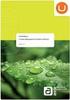 Inhoudsopgave Voorwoord 3 Stap 1 Onderwerpkeuze 4 Stap 2 Aanmaken module 5 Stap 3 Keuze soort module: les of toets 6 Stap 4 Module bewerken 7 Stap 5 Gebruik module editor 8 Toelichting editor toolbar functionaliteit
Inhoudsopgave Voorwoord 3 Stap 1 Onderwerpkeuze 4 Stap 2 Aanmaken module 5 Stap 3 Keuze soort module: les of toets 6 Stap 4 Module bewerken 7 Stap 5 Gebruik module editor 8 Toelichting editor toolbar functionaliteit
Handleiding. Beeldmerk CMS BASIS. webcompact
 BASIS Handleiding Beeldmerk CMS webcompact Update juni 2012 Basis Handleiding Beeldmerk CMS webcompact Met het CMS (Content Management System) kunt u de teksten in de content ruimte en sidebar van uw Webcompact
BASIS Handleiding Beeldmerk CMS webcompact Update juni 2012 Basis Handleiding Beeldmerk CMS webcompact Met het CMS (Content Management System) kunt u de teksten in de content ruimte en sidebar van uw Webcompact
Introductie Werken met Office 365
 Introductie Werken met Office 365 Een introductie voor gebruikers Inhoud Inleiding... 4 Aanmelden bij Office 365... 4 Werken met Office 365 Outlook... 5 Werken met Outlook 2007/2010... 5 Werken met de
Introductie Werken met Office 365 Een introductie voor gebruikers Inhoud Inleiding... 4 Aanmelden bij Office 365... 4 Werken met Office 365 Outlook... 5 Werken met Outlook 2007/2010... 5 Werken met de
SAN v3. Update document 2010. uitgebracht door OCEN
 SAN v3 Update document 2010 uitgebracht door OCEN Inhoudsopgave. Inleiding...3 1 Navigatie...4 1.1 Navigatie: het menu...4 1.2 Navigatie: dashboard...4 1.3 Navigatie: kruimelpad...4 1.4 Navigatie: iconen
SAN v3 Update document 2010 uitgebracht door OCEN Inhoudsopgave. Inleiding...3 1 Navigatie...4 1.1 Navigatie: het menu...4 1.2 Navigatie: dashboard...4 1.3 Navigatie: kruimelpad...4 1.4 Navigatie: iconen
Handleiding. HetSchoolvoorbeeld.nl. Versie 2.2 - juni 2014. Websites voor het onderwijs. Meest recente uitgave: www. hetschoolvoorbeeld.
 HetSchoolvoorbeeld.nl Websites voor het onderwijs Handleiding Versie 2.2 - juni 2014 Meest recente uitgave: www. hetschoolvoorbeeld.nl/handleiding Handleiding HetSchoolvoorbeeld 2.2 Pagina 1 Inhoud Inhoud
HetSchoolvoorbeeld.nl Websites voor het onderwijs Handleiding Versie 2.2 - juni 2014 Meest recente uitgave: www. hetschoolvoorbeeld.nl/handleiding Handleiding HetSchoolvoorbeeld 2.2 Pagina 1 Inhoud Inhoud
Trippeltrap Content Management System
 Handleiding Trippeltrap Content Management System versie 2.4 Aanmelden Voordat u de tekst op uw webpagina kunt aanpassen, moet u zich eerst aanmelden. Bovenaan de pagina vindt u een link naar het intranet.
Handleiding Trippeltrap Content Management System versie 2.4 Aanmelden Voordat u de tekst op uw webpagina kunt aanpassen, moet u zich eerst aanmelden. Bovenaan de pagina vindt u een link naar het intranet.
2. Navigeren over internet
 Inhoudsopgave Voorwoord... 13 Introductie Visual Steps... 14 Wat heeft u nodig?... 15 Uw voorkennis... 16 De volgorde van lezen... 17 Website... 17 Hoe werkt u met dit boek?... 18 De schermafbeeldingen...
Inhoudsopgave Voorwoord... 13 Introductie Visual Steps... 14 Wat heeft u nodig?... 15 Uw voorkennis... 16 De volgorde van lezen... 17 Website... 17 Hoe werkt u met dit boek?... 18 De schermafbeeldingen...
Handleiding teksteditor
 In deze handleiding leggen we de werking van de teksteditor uit. De teksteditor wordt gebruikt voor het bewerken van tekst. Uw tekstpagina s bewerkt u met deze editor, maar u vindt m op vele plekken terug.
In deze handleiding leggen we de werking van de teksteditor uit. De teksteditor wordt gebruikt voor het bewerken van tekst. Uw tekstpagina s bewerkt u met deze editor, maar u vindt m op vele plekken terug.
Swhite bvba Frankrijklei 104 bus 3.1 2000 Antwerpen. support@flux.be flux.be. Flux webdesign. Versie 1.0.2
 Swhite bvba Frankrijklei 104 bus 3.1 2000 Antwerpen support@flux.be flux.be Flux webdesign Versie 1.0.2 Inhoudstafel 1. Inleiding... 3 2. Starten... 3 3. Menu... 4 4. Pagina s... 5 4.1. Bewerk de pagina...5
Swhite bvba Frankrijklei 104 bus 3.1 2000 Antwerpen support@flux.be flux.be Flux webdesign Versie 1.0.2 Inhoudstafel 1. Inleiding... 3 2. Starten... 3 3. Menu... 4 4. Pagina s... 5 4.1. Bewerk de pagina...5
Mappen en bestanden. In dit hoofdstuk leert u het volgende:
 Mappen en bestanden 1 Mappen en bestanden Een bestand is een verzamelnaam voor teksten, tekeningen of programma s. Alles wat op de vaste schijf van uw computer staat, is een bestand. Op een vaste schijf
Mappen en bestanden 1 Mappen en bestanden Een bestand is een verzamelnaam voor teksten, tekeningen of programma s. Alles wat op de vaste schijf van uw computer staat, is een bestand. Op een vaste schijf
Van Dale Elektronisch groot woordenboek versie 4.5 activeren en licenties beheren
 De nieuwste editie van dit document is altijd online beschikbaar: Activeren en beheren licenties Inhoudsopgave Van Dale Elektronisch groot woordenboek versie 4.5 activeren Automatisch activeren via internet
De nieuwste editie van dit document is altijd online beschikbaar: Activeren en beheren licenties Inhoudsopgave Van Dale Elektronisch groot woordenboek versie 4.5 activeren Automatisch activeren via internet
Beeldbewerking. met Paint.net. HCC Fryslân 2010 Ab Schuurhuis
 Beeldbewerking met Paint.net HCC Fryslân 2010 Ab Schuurhuis Wat is Paint.NET? Paint.NET is een freeware beeldbewerkings programma. Paint.NET is ontwikkeld aan de Washington State University door Rick Brewster
Beeldbewerking met Paint.net HCC Fryslân 2010 Ab Schuurhuis Wat is Paint.NET? Paint.NET is een freeware beeldbewerkings programma. Paint.NET is ontwikkeld aan de Washington State University door Rick Brewster
Novell Vibe-invoegtoepassing
 Novell Vibe-invoegtoepassing 5 juni 2012 Novell Snel aan de slag Met behulp van de Novell Vibe-invoegtoepassing voor Microsoft Office kunt u werken met documenten op de Vibe-site zonder dat u Microsoft
Novell Vibe-invoegtoepassing 5 juni 2012 Novell Snel aan de slag Met behulp van de Novell Vibe-invoegtoepassing voor Microsoft Office kunt u werken met documenten op de Vibe-site zonder dat u Microsoft
Windows Live (Mail) Een introductie HCC Beginners IG H.C.A.H. Moerkerken h.moerkerken@kader.hcc.nl
 Windows Live (Mail) Een introductie HCC Beginners IG H.C.A.H. Moerkerken h.moerkerken@kader.hcc.nl Inhoud presentatie Overzicht Windows Live Windows Live Mail Live Mail Installeren Live Mail configureren
Windows Live (Mail) Een introductie HCC Beginners IG H.C.A.H. Moerkerken h.moerkerken@kader.hcc.nl Inhoud presentatie Overzicht Windows Live Windows Live Mail Live Mail Installeren Live Mail configureren
Om in te loggen in het CMS (Content Management Systeem) gaat u naar http://domeinnaam.nl/admin Hier ziet u het inlogscherm:
 CMS Handleiding Inhoudsopgave Inloggen in het CMS... 3 Pagina s toevoegen... 4 Pagina s bewerken... 7 Een link toevoegen... 8 Een afbeelding toevoegen... 10 Foto s plaatsen op de fotopagina... 12 Media...
CMS Handleiding Inhoudsopgave Inloggen in het CMS... 3 Pagina s toevoegen... 4 Pagina s bewerken... 7 Een link toevoegen... 8 Een afbeelding toevoegen... 10 Foto s plaatsen op de fotopagina... 12 Media...
Handleiding www.chiromeisjeszwaneven.be (v2).
 Handleiding www.chiromeisjeszwaneven.be (v2). Agenda Ga naar www.chiromeisjeszwaneven.be/admin en kies voor agenda. Log in met je gebruikersgegevens van het admingedeelte van de agenda. Pagina na het inloggen:
Handleiding www.chiromeisjeszwaneven.be (v2). Agenda Ga naar www.chiromeisjeszwaneven.be/admin en kies voor agenda. Log in met je gebruikersgegevens van het admingedeelte van de agenda. Pagina na het inloggen:
Handleiding foto s comprimeren
 Iedereen is mobiel Google zet mobielvriendelijke websites hoger Handleiding foto s comprimeren Vele malen gebruiksvriendelijker De perfecte website voor alle apparaten Perfect zichtbaar op alle mobiele
Iedereen is mobiel Google zet mobielvriendelijke websites hoger Handleiding foto s comprimeren Vele malen gebruiksvriendelijker De perfecte website voor alle apparaten Perfect zichtbaar op alle mobiele
OPDRACHTKAART. Thema: Prepress. Photoshop 8. Afbeeldingsgrootte en canvasgrootte PP-03-08-01. Voorkennis: De vorige Photoshop-opdrachten afgerond.
 OPDRACHTKAART PP-03-08-01 Afbeeldingsgrootte en canvasgrootte Voorkennis: De vorige Photoshop-opdrachten afgerond. Intro: Na het gebruik van de gereedschappen uit de vorige opdrachten, ga je de afmetingen
OPDRACHTKAART PP-03-08-01 Afbeeldingsgrootte en canvasgrootte Voorkennis: De vorige Photoshop-opdrachten afgerond. Intro: Na het gebruik van de gereedschappen uit de vorige opdrachten, ga je de afmetingen
INHOUDSOPGAVE Hoofdstuk 1: Foto s importeren, archiveren en beheren Hoofdstuk 2: Werken met Camera Raw
 INHOUDSOPGAVE Hoofdstuk 1: Foto s importeren, archiveren en beheren 2 Foto s van camera of kaartlezer importeren 3 Foto s uit bestanden en mappen ophalen 6 Werkruimten van Organizer 7 Foto s sorteren en
INHOUDSOPGAVE Hoofdstuk 1: Foto s importeren, archiveren en beheren 2 Foto s van camera of kaartlezer importeren 3 Foto s uit bestanden en mappen ophalen 6 Werkruimten van Organizer 7 Foto s sorteren en
DE MODULE FOTOGALERIJ
 DE MODULE FOTOGALERIJ Inhoudsopgave Inhoud Pagina 1. INLEIDING... 2 2. PROCEDURE... 3 2.1. De module Fotogalerij openen... 3 2.2. Een galerij creëren.....4 2.2.1 Een galerij openen....4 2.2.2 Een galerij
DE MODULE FOTOGALERIJ Inhoudsopgave Inhoud Pagina 1. INLEIDING... 2 2. PROCEDURE... 3 2.1. De module Fotogalerij openen... 3 2.2. Een galerij creëren.....4 2.2.1 Een galerij openen....4 2.2.2 Een galerij
Mywebshop Dagelijks gebruik. Versie 1.0 December 2009. Copyright 2009 Wikit BVBA, alle rechten voorbehouden
 Mywebshop Dagelijks gebruik Copyright 2009 Wikit BVBA, alle rechten voorbehouden Deze handleiding mag gebruikt worden om met behulp van de mywebshop.net infrastructuur een webwinkel/website te bouwen.
Mywebshop Dagelijks gebruik Copyright 2009 Wikit BVBA, alle rechten voorbehouden Deze handleiding mag gebruikt worden om met behulp van de mywebshop.net infrastructuur een webwinkel/website te bouwen.
2. De eerste webpagina maken
 35 2. De eerste webpagina maken Een website bestaat uit één of meer webpagina s. Bij het maken van een website bouwt u de website pagina voor pagina op. U begint met de hoofdpagina. Dat is de pagina die
35 2. De eerste webpagina maken Een website bestaat uit één of meer webpagina s. Bij het maken van een website bouwt u de website pagina voor pagina op. U begint met de hoofdpagina. Dat is de pagina die
Met deze module heeft u de mogelijkheid om gemakkelijk, snel en efficiënt uw documenten als naslag in Unit 4 Multivers te koppelen.
 Handleiding Scan+ Introductie Met Scan+ gaat een lang gekoesterde wens voor vele gebruikers van Unit 4 Multivers in vervulling: eenvoudig koppelen van documenten in relatiebeheer of documentmanagement
Handleiding Scan+ Introductie Met Scan+ gaat een lang gekoesterde wens voor vele gebruikers van Unit 4 Multivers in vervulling: eenvoudig koppelen van documenten in relatiebeheer of documentmanagement
FrontPage. Kies Bestand, nieuw en kies vervolgens Website met één pagina: Kies bij voorkeur een locatie:
 1 FrontPage Kies Bestand, nieuw en kies vervolgens Website met één pagina: Kies bij voorkeur een locatie: Merk op dat de ene pagina die al aangemaakt is 'index.htm' heet. Dit is belangrijk De startpagina
1 FrontPage Kies Bestand, nieuw en kies vervolgens Website met één pagina: Kies bij voorkeur een locatie: Merk op dat de ene pagina die al aangemaakt is 'index.htm' heet. Dit is belangrijk De startpagina
OneNote 2013 Snelstartgids
 Aan de slag Microsoft OneNote 2013 ziet er anders uit dan eerdere versies. Daarom hebben we deze handleiding samengesteld om de leercurve zo kort mogelijk te maken. Uw notities in de cloud houden Als u
Aan de slag Microsoft OneNote 2013 ziet er anders uit dan eerdere versies. Daarom hebben we deze handleiding samengesteld om de leercurve zo kort mogelijk te maken. Uw notities in de cloud houden Als u
JCI Tielt. Website JCI-Tielt. Handleiding website
 JCI Tielt Website JCI-Tielt Handleiding website tomputor 1-5-2015 Inhoud Intro... 3 Browsers... 3 Algemeen... 4 1. Wijzigen pagina... 4 Aanmelden... 4 Beveiligingsniveaus... 4 Website als bezoeker... 5
JCI Tielt Website JCI-Tielt Handleiding website tomputor 1-5-2015 Inhoud Intro... 3 Browsers... 3 Algemeen... 4 1. Wijzigen pagina... 4 Aanmelden... 4 Beveiligingsniveaus... 4 Website als bezoeker... 5
Handleiding ABZ Digitaal Paspoort
 Handleiding ABZ Digitaal Paspoort ABZ 2012 Op alle door ABZ Nederland bv verleende diensten en door ABZ Nederland bv geleverde producten zijn de algemene voorwaarden van ABZ van toepassing. U kunt deze
Handleiding ABZ Digitaal Paspoort ABZ 2012 Op alle door ABZ Nederland bv verleende diensten en door ABZ Nederland bv geleverde producten zijn de algemene voorwaarden van ABZ van toepassing. U kunt deze
